1、新建幻灯片在编辑区有插入表格、插入图表、插入图片和插入媒体四个选项。

2、插入表格:在新建幻灯片中插入表格,和文字排版软件插入表格差不多的操作。表格是默认的有底纹的格式。

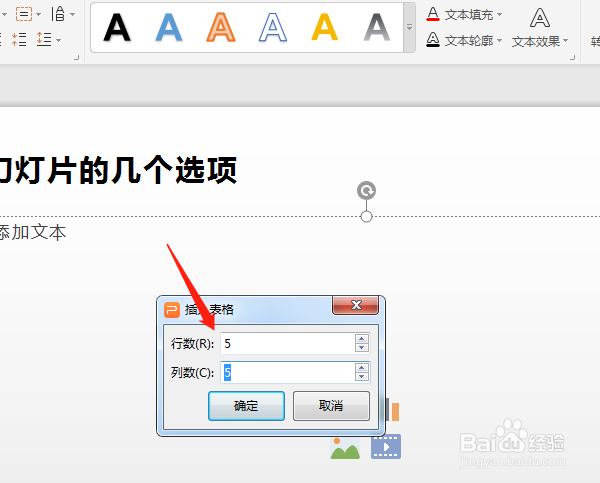


3、如果需要修改格式,光标放入任一单元格里,单击“表格样式”中设置去选择类型。
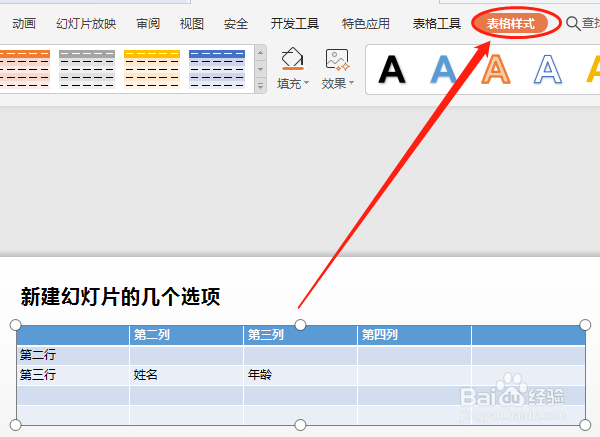



4、插入图表,一般不在PPT中做图表,在WPS 2019表格中做好图表再复制并粘贴在PPT中。

5、打开WPS 2019表格输入资料并插入图表,制作好复制再打开PPT粘贴即可。



6、插入图片,插入保存在本机硬盘中的图片。

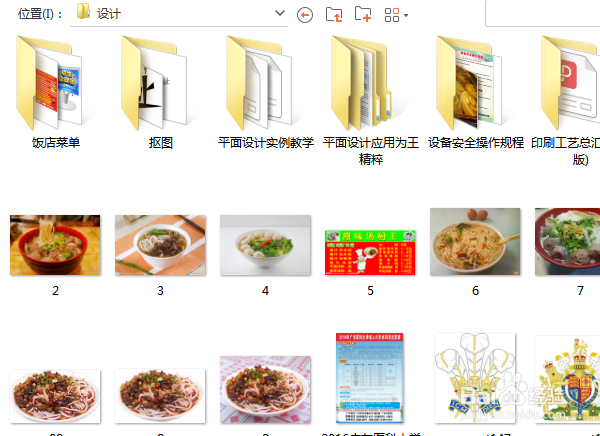
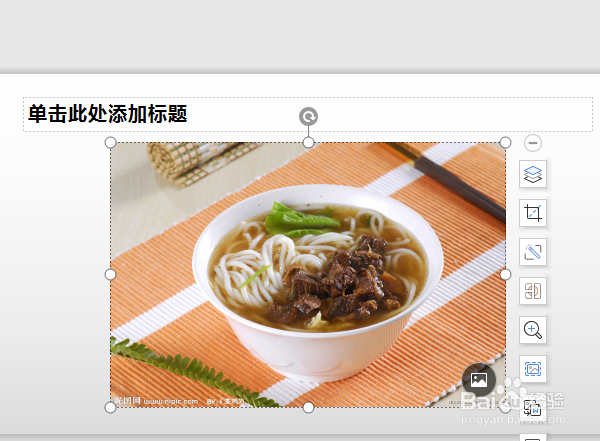
7、插入媒体,插入保存在本机磁盘中的媒体,如歌曲、视频等。


